メッセージ、メモ、やることリストを親指で入力するのに疲れていませんか?そんな方はあなただけではありません。
世界中で使用されている音声アシスタントの番号は、2020年の42億から2024年には84億に倍増すると予測されています。
音声コマンドのテクノロジーは、長い道のりを歩んできました。音声入力は、より正確で反応も良くなり、テキスト、電子メール、メモなどの迅速な入力に実用的な選択肢となっています。
Google の音声入力は97% という驚異的な精度を誇るため、タップ操作よりも音声入力でスマートフォンを操作する人が増えているのも当然のことでしょう。
通勤中に長い電子メールを書いたり、夕食の準備中に簡単なテキストメッセージを送信したりする場合でも、音声入力機能を使用すると、より少ない努力でより多くのことを達成できます。
音声をテキストに変換する準備はできましたか?Android デバイスでこの機能を有効にして、最大限に活用する方法を見てみましょう。さらに、ClickUpの音声入力機能を使って、作業を 4 倍早く完了する方法もご紹介します。
Android で「音声入力」とはどういう意味ですか?
Android デバイスでは、「音声入力」は、実際に文字を入力せずに文章を書くためのショートカットです。音声入力機能を使用すると、携帯電話があなたの発話を瞬時に文字に変換します。この機能は、Google の音声認識テクノロジーによって実現されています。
使い始めるには、仮想キーボードのマイクアイコンをタップするだけです。これで音声入力が有効になります。ただし、まず、キーボードの設定で Google 音声入力が有効になっていることを確認してください(その方法もご説明します)。有効にすると、テキストメッセージの口述、ウェブ検索、メモの作成を、すべてハンズフリーで行うことができます。
Android の音声システムは、バックグラウンドノイズが少ない状態で最もよく機能し、音声入力で単語をすべて正確に認識することができます。高速かつ正確なので、忙しいときや、入力するのが面倒なときに最適です。
👀 ご存じでしたか?米国のユーザーの 75% は、音声検索テクノロジーを使用して天気を確認しており、これは音声検索で最も人気のある検索テーマのひとつとなっています。
音声入力が生産性を高める理由
音声入力は、単なるクールな機能ではなく、時間を大幅に節約する実用的な機能です。
音声入力ソフトウェアが、特に高速入力がタスクのように感じる場合に、仕事をよりスマートに進めるのにどのように役立つかを紹介します。
- コミュニケーションのスピードアップ:言いたいことを口頭で伝え、Android デバイスに入力させましょう。メッセージ、電子メール、簡単なメモに最適です。
- 集中力を維持:音声入力は自然な声と話し方に一致するため、手が思考に追いつくまでの自然な間が気にならず、集中した状態を維持できます。
- 外出先でのタスクに最適:ボイスレコーダーとして音声入力機能を使用して、歩きながらメモを口述したり、リマインダーを設定したり、交通渋滞の中でテキストメッセージに返信したりすることができます(もちろん、ハンズフリーで)。音声入力ソフトウェアにより、マルチタスクがより安全かつ容易になります。
- 音声コマンドで構造を追加:「コンマ」、「ピリオド」、「新しい段落」などの音声コマンドを使用して、文字起こししたメッセージをその場で整理できます。
- より正確な思考のフローをサポート: 声に出して言うことで、タイピングよりも早く思考を整理できる場合が多い
📮 ClickUp Insight: アンケート回答者のうち、AI アプリケーションに音声アシスタント(4%)や自動エージェント(6%)を使用しているのはわずか 10% であり、62% は ChatGPT や Claude などの会話型 AI ツールを好んでいます。アシスタントやエージェントの採用率が低いのは、これらのツールがハンズフリー操作や特定のワークフローなど、特定のタスクに最適化されている場合が多いことが原因であると考えられます。
ClickUp は、両方の長所を兼ね備えています。ClickUp Brain は、幅広いユースケースに対応できる会話型 AI アシスタントとして機能します。一方、 ClickUp チャットチャンネル内の AI 搭載エージェントは、質問への回答、問題の優先順位付け、さらには特定のタスクの処理も行うことができます。
📖 こちらもご覧ください:Google ドキュメントの使用方法、カスタマイズ、フォーマット
ステップバイステップ:Android で音声入力機能を有効にする方法
音声入力は、Android スマートフォンで最も過小評価されているツールの 1 つかもしれません。
高度な音声認識と AI 文字起こしツールにより、スマートフォンはあなたの自然な声を理解し、あなた独自の話し方まで認識することができます。スマートで高速、そして驚くほど正確に認識します。
設定方法と使用方法をご紹介します。
音声入力機能を有効にする
Android デバイスで音声入力機能を使用するには、この機能がオンになっていることを確認する必要があります。
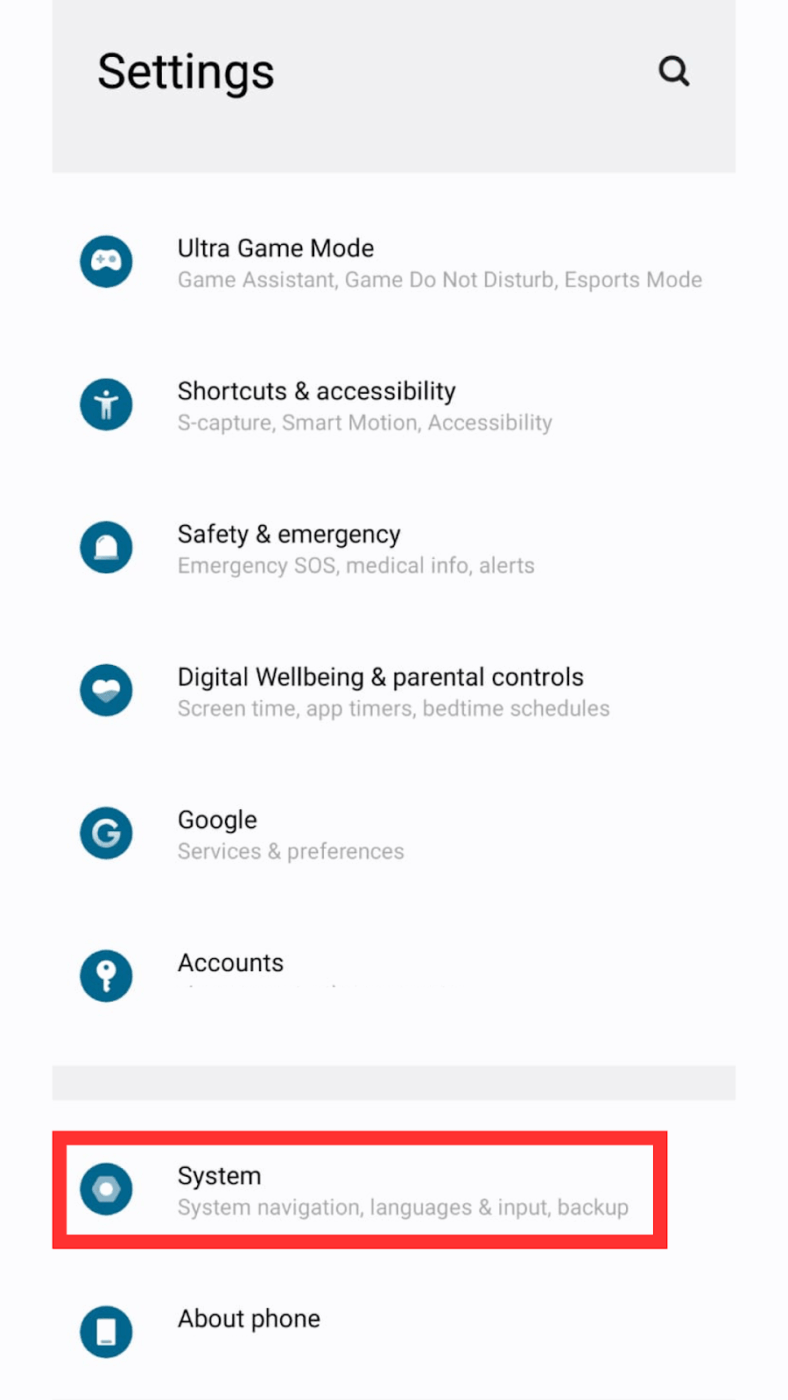
ステップ 1:「設定」アプリを開きます。「システム」(Samsung スマートフォンでは「一般管理」)までスクロールします。
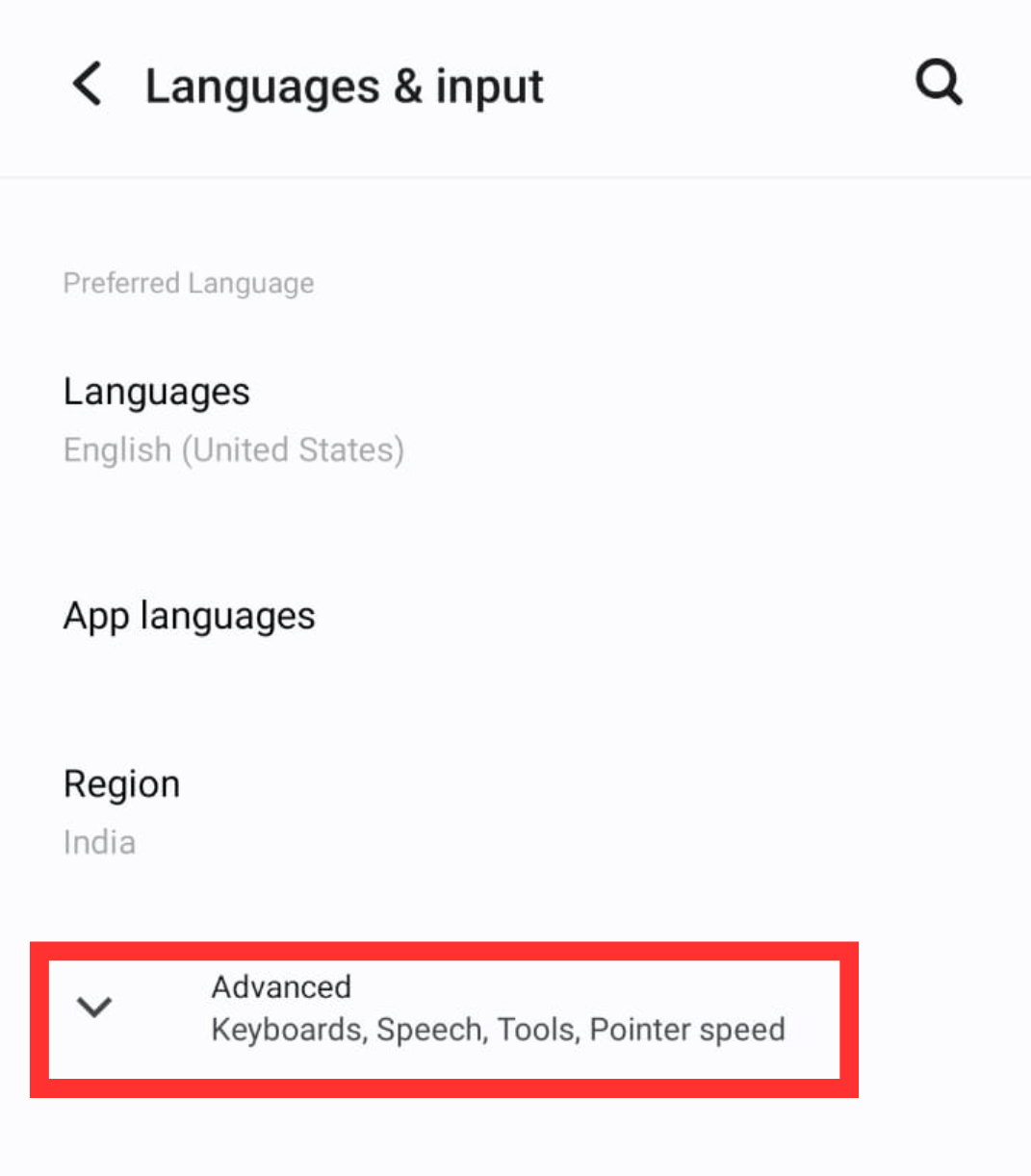
ステップ 2: [言語と入力] をタップします。[画面キーボード] > [Gboard] (お使いのデバイスによっては [Samsung キーボード]) を選択します。[音声入力] をタップします。
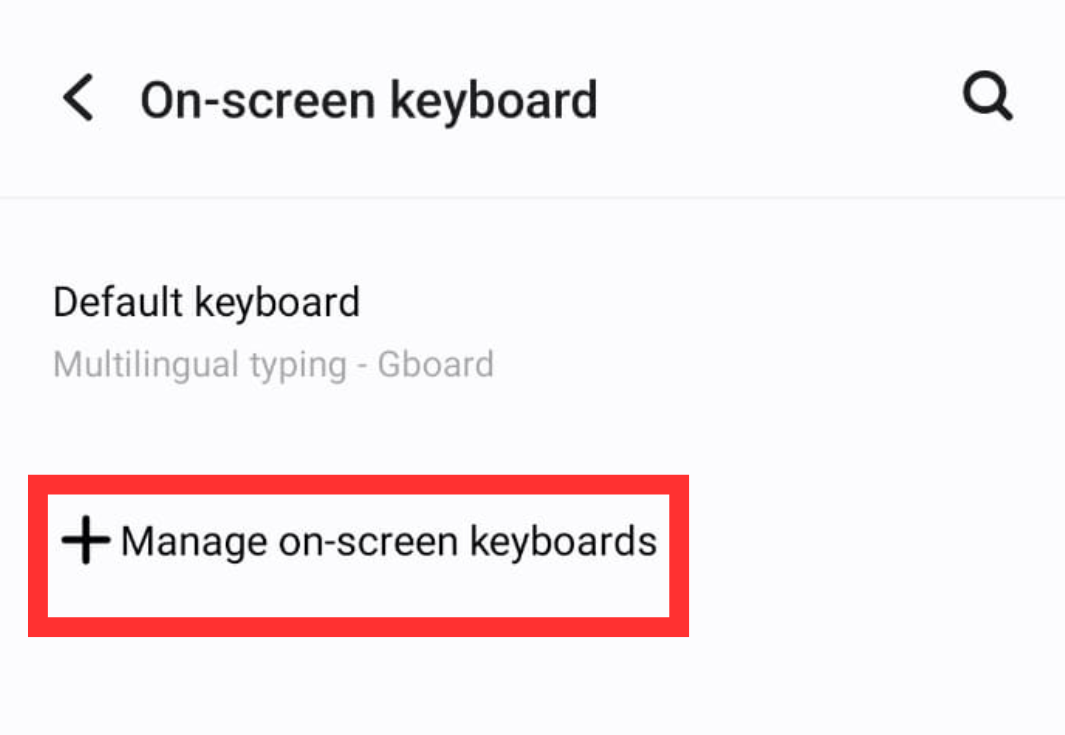
ステップ 3: 「音声入力を使用」をオンに切り替えます。Google 音声入力がまだ有効になっていない場合は、有効にすることもできます。この機能がない場合は、Google Play ストアからダウンロードまたは更新してください。
マイクボタンを使用する
音声入力機能を有効にすると、タップするだけで音声入力機能を使用できるようになります。
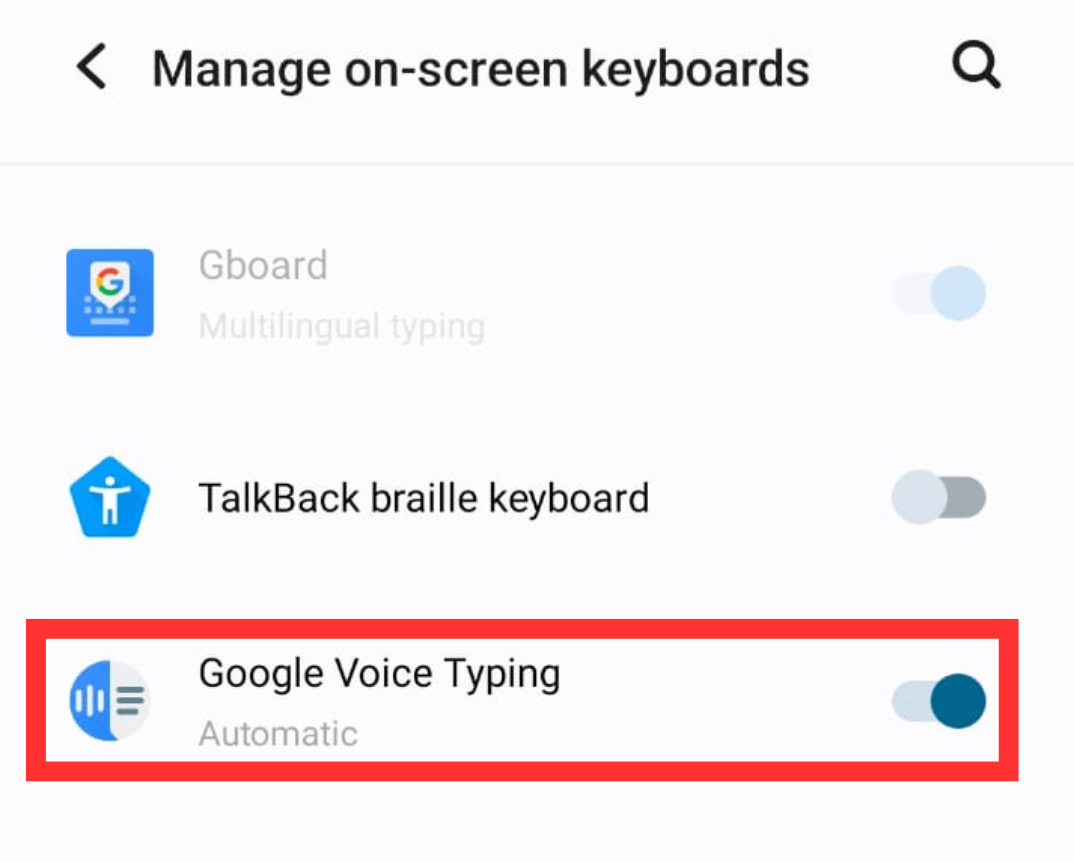
ステップ 1: 入力したいアプリ(メッセージ、Gmail、Google ドキュメント、その代替アプリ、メモなど)を開きます。仮想キーボードが表示されたら、マイクアイコンを探します。通常、スペースバーの近くまたは一番上の行にあります。
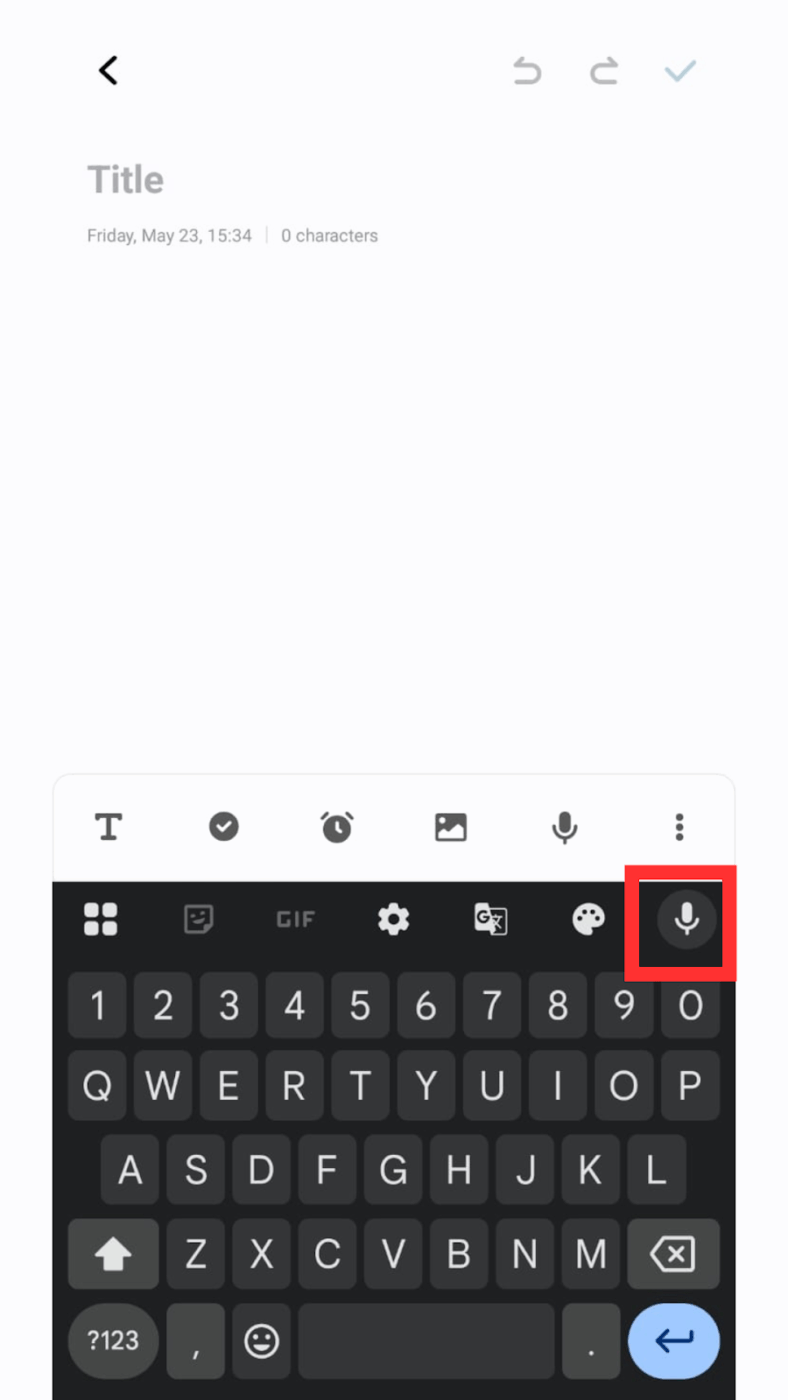
ステップ 2: マイクアイコンをタップして、話し始めます。はっきりと自然に話してください。Android の音声入力機能は、複数の言語やアクセントを認識します。
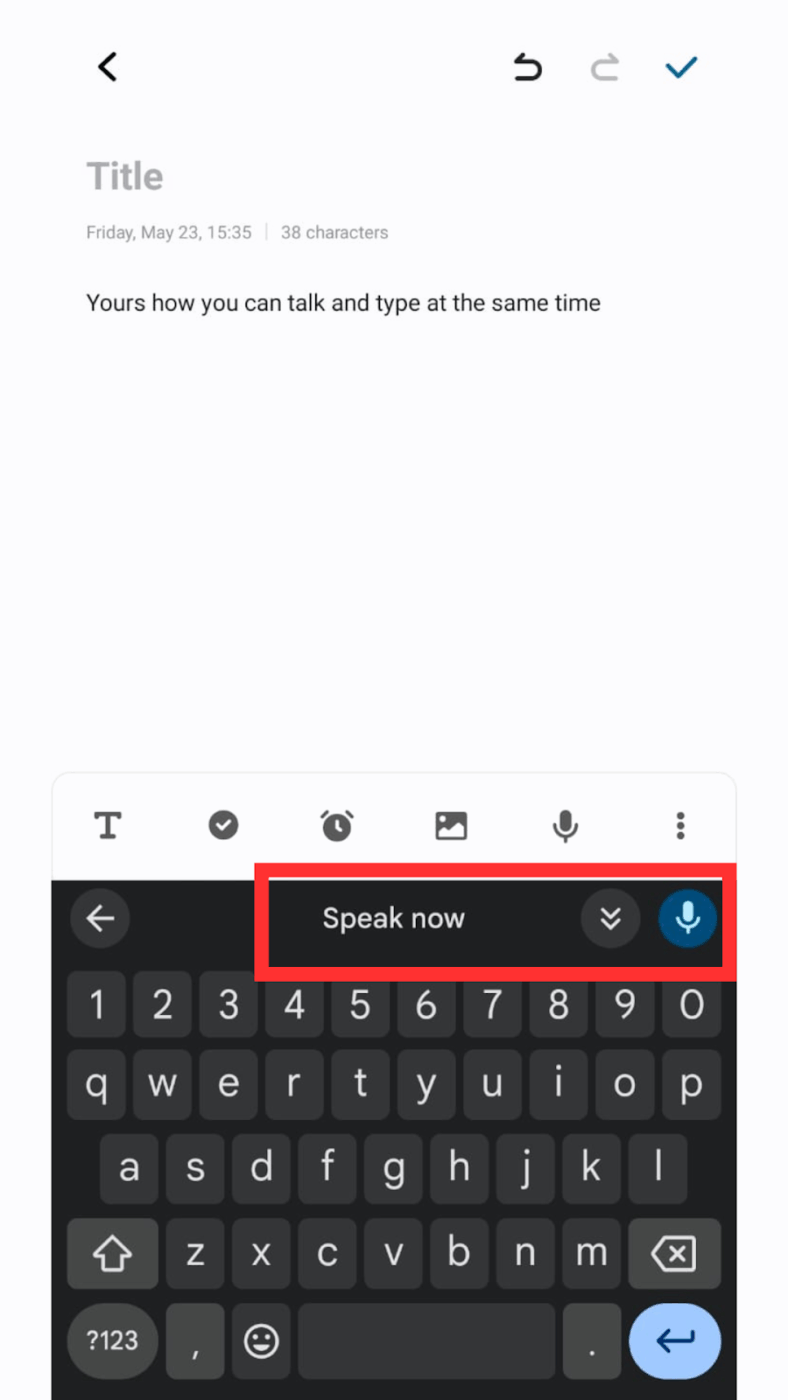
ステップ 3: メッセージのフォーマットを設定するには、「ピリオド」や「疑問符」などの句読点コマンドを声に出して発声します。完了したら、発話を停止すると、携帯電話が自動的に音声をテキストに変換します。
💡 プロのヒント: バックグラウンドノイズは、Android スマートフォンがあなたの声を正しく認識する上で大きな障害となります。混雑したカフェや繁華街、さらには扇風機やエアコンも音声認識の妨げになることがあります。よりクリアな音声認識を実現するには、有線イヤホンを接続するか、マイク付き Bluetooth イヤホンを接続してください。これらの機器は、あなたの自然な声をよりよく拾うことができます。
Android での音声テキスト変換のユースケース
多忙なビジネスパーソン、カフェインを過剰摂取している学生、マルチタスクをこなす親など、Android の音声入力機能を使えば、作業効率が向上し、より多くのことを成し遂げることができます。
以下は、実際に毎日活用されている具体的な事例です:
1. ウェブを検索したり、電話から情報を表示したりする
👀 ご存知でしたか?米国消費者の約 50% が、毎日音声検索を利用しています。
音声入力は、ハンズフリーでスムーズな方法で、リアルタイムに答えを得ることができます。考えてみてください。
- より迅速なウェブ検索(「サンフランシスコの天気は?」)
- 電話のコンテンツへのアクセスが高速化(「メッセージを開く」や「先週末の写真を検索」など)
2. マルチタスク中にテキストに返信する
夕食の準備中に誰かにテキストメッセージを返信する必要がありますか?運転中にハンズフリーで返信する必要がありますか?マイクをタップして話すだけです。音声テキスト変換機能が返信内容を文字に変換するので、作業を中断することなく接続を維持できます。
3. クリエイターやライターのためのアイデア整理ツール
作家、詩人、作成者は、声の入力機能を使用して、一瞬で消えてしまう素晴らしい想像力の閃きを捉えています。特にアイデアが自由に流れる場合、入力よりもはるかに高速です。
📌 例えば、著者のケビン・J・アンダーソン氏は、ハイキング中に音声入力で小説を執筆しています。ニューヨーク・タイムズのジャーナリストたちは、Android の Otter.ai や Google Recorder などのツールを使用して、インタビューやミーティングの書き起こしを行い、手作業による書き起こしの時間を大幅に削減しています。
4. 職場の効率向上に
医療従事者は、患者の診察後にメモを取るために、Android の音声認識機能をよく利用しています。
📌 例えば、スタンフォード大学の医師たちは、モバイルディクテーションツールを使用して、文書作成に費やす時間を削減し、診察中の集中力を高めています。
5. タスクやリマインダーをすばやくエントリー
Google カレンダーや To-Do などのアプリを使用すると、「明日の 4 時に Raj とのミーティング」などのリマインダーを音声で入力すると、即座に文字に変換されて保存されます。外出先でも、時間を大幅に節約できます。
💡 プロのヒント: デスクトップ AI コンパニオンであるClickUp Brain MAX を使用すると、Talk to Text を使用して、個人的なタスクのスケジュール設定や同僚とのミーティングの予約を行うことができます。「来週の金曜日の午後 3 時にマリアとデザインレビュー」や「毎週月曜日の午前 10 時にチーム同期」と入力するだけで、ClickUp が即座にあなた(およびチームメイト)のカレンダーに追加します。
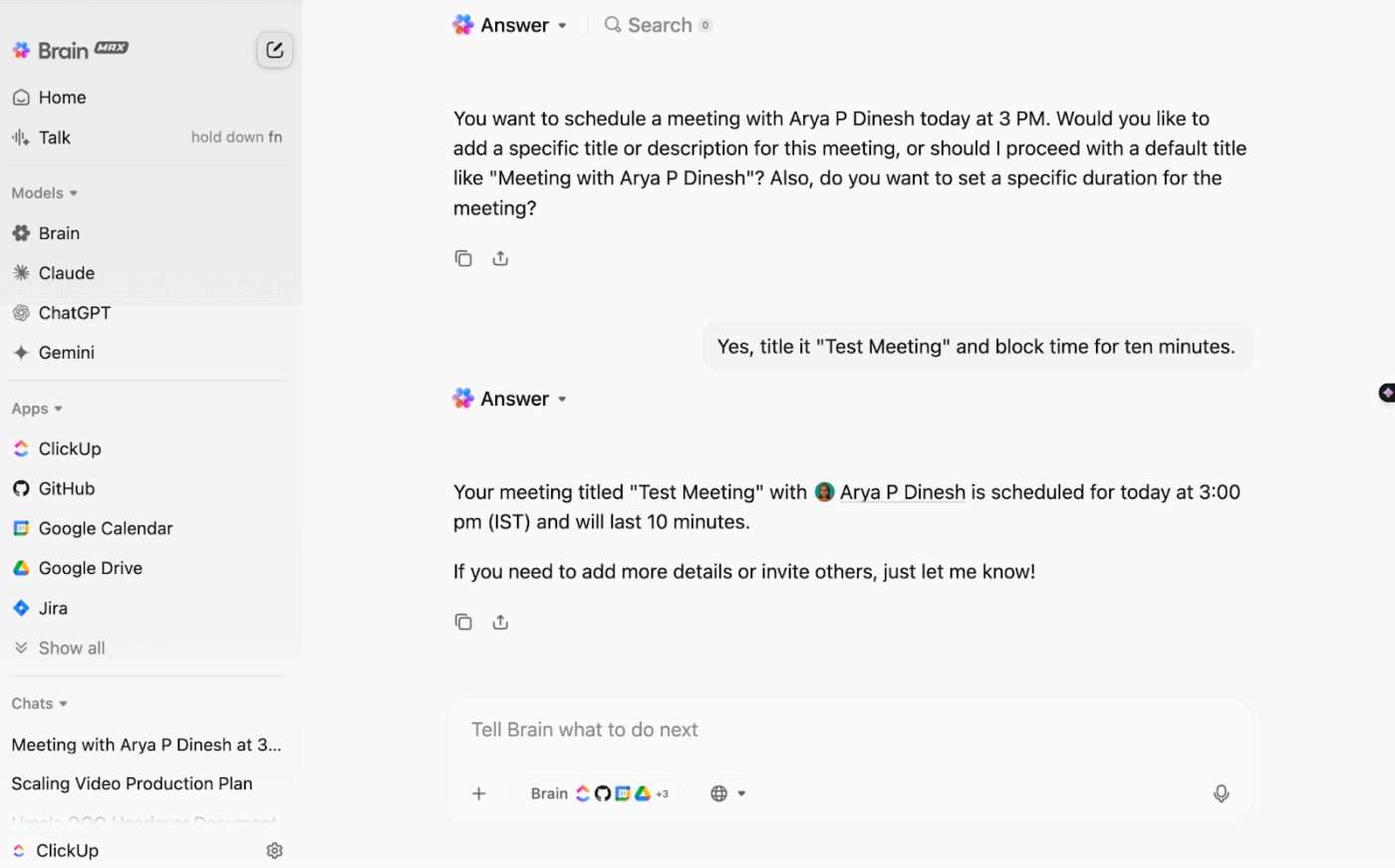
6. 高齢者や障害のあるユーザーのアクセシビリティを向上させる
音声入力により、身体の不自由なユーザーや視覚に障害のあるユーザーもスマートフォンをより使いやすくなります。画面をあまり触らずに、メッセージの送信、ウェブ検索、電子メールの作成を行うことができます。
🧠 面白い事実:音声認識は、先住民や消滅しつつある言語の保存とデジタル化にも活用されています。Google の Project Euphoniaなどのツールは、非典型的な、あるいは珍しい発話パターンを理解するために開発されています。
📖 こちらもご覧ください:ビデオにナレーションを追加してエンゲージメントを高める方法
ClickUp で音声入力のワークフローを効率化
Android デバイスでテキスト入力の音声入力の方法を習得したら、次のステップは、その音声で表現したアイデアを実行に移すことです。そこで、ClickUp の真価が発揮されます。
ClickUpは、プロジェクト管理、ドキュメント、チームコミュニケーションを 1 つのプラットフォームに統合した、仕事のためのすべてを備えたアプリです。次世代の AI 自動化と検索機能により、作業効率が向上します。
プラットフォーム上で、音声テキスト変換ワークフローをプロジェクト管理システムに組み込み、情報を見逃したり忘れたりすることがないようにする方法を以下にご紹介します。
Talk to Text を使用して、デスクトップで音声をアクションに変換しましょう。
Talk to Text は、ClickUp Brain MAXデスクトップアプリにネイティブに組み込まれた AI 搭載のディクテーションツールです。ClickUp から Gmail、Slack まで、あらゆるアプリで、あなたの発話を、文脈を認識した洗練された文章に変換します。
スタンドアロンの音声入力アプリとは異なり、T2T は Brain MAX および ClickUp 内のワークフローのネイティブ拡張機能です。以下のことができます。
- リマインダーの作成、タスクの草案作成、ミーティングの要約を、すべて音声で実行
- 仕事のフローで AI アクションを直接トリガー
- ワークスペースのコンテキストを活用:T2T は @メンション、プロジェクト名、チームの役割を認識し、よりスマートで正確な文字起こしを実現します。
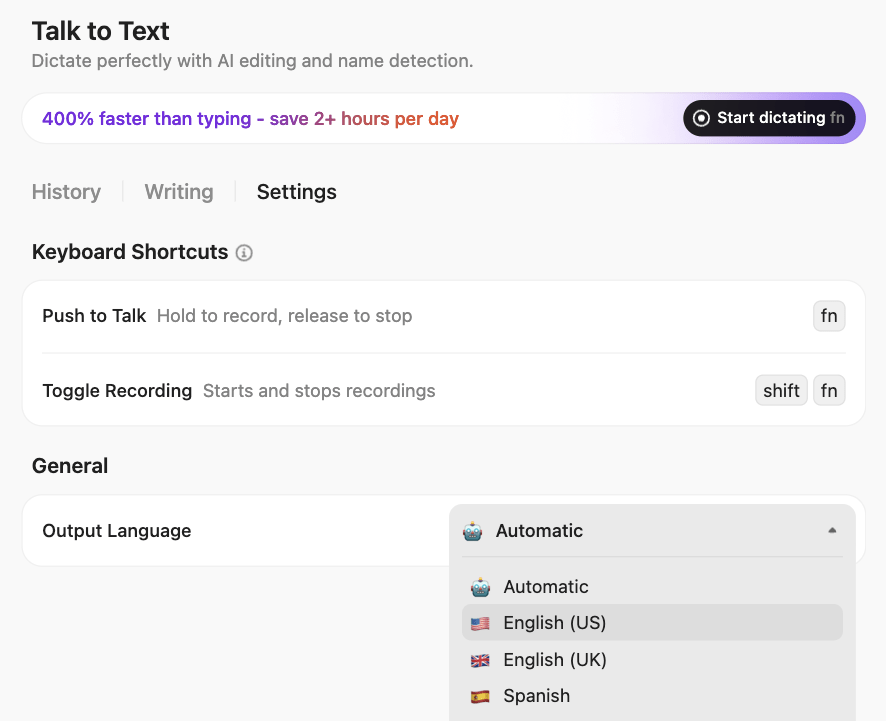
3 つの異なる文章スタイル(ミニマル(簡単なメモに最適)、スマート(プロフェッショナルなコンテンツに最適)、ポリッシュ(正式な文書やレポートに最適))から選択できます。複数の言語と文法修正のサポートにより、雑然とした考えを、明確で首尾一貫した文章に書き起こすことができます。
ClickUp Docs で音声入力によるドキュメントを作成
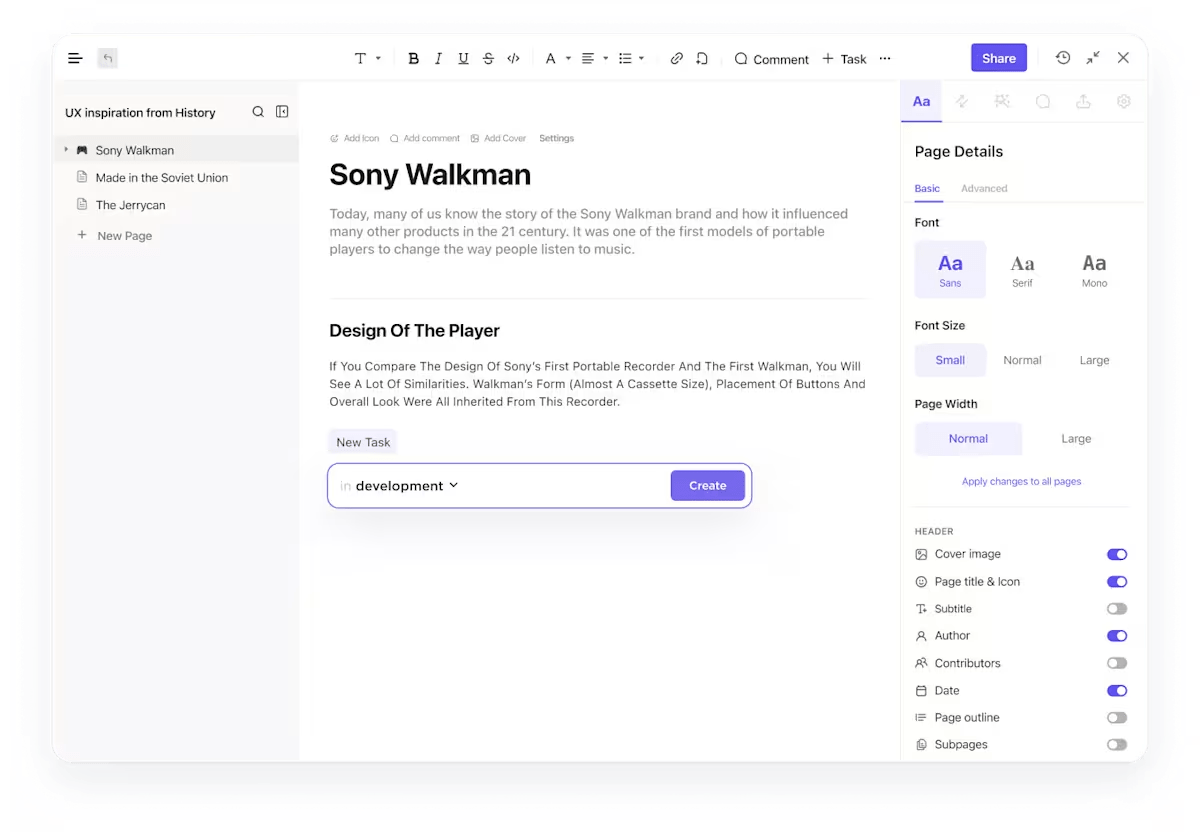
ClickUp ドキュメントは、音声入力したコンテンツの収集や整理に最適です。ブレインストーミング、通話中のメモ、次のブログ記事のアウトライン作成など、Android スマートフォンの音声入力機能を使用して、ドキュメントにリアルタイムで入力することができます。ドキュメントを開き、キーボードのマイクアイコンをタップして、話し始めるだけです。
さらに、クリック 1 つで発話をタスクに変換し、意図したとおりに実行することができます。ClickUp タスクを使用して、チームや自分にタスクを割り当て、期日などの関連情報を簡単に追加することができます。
ClickUp AI Notetaker でディスカッションを記録
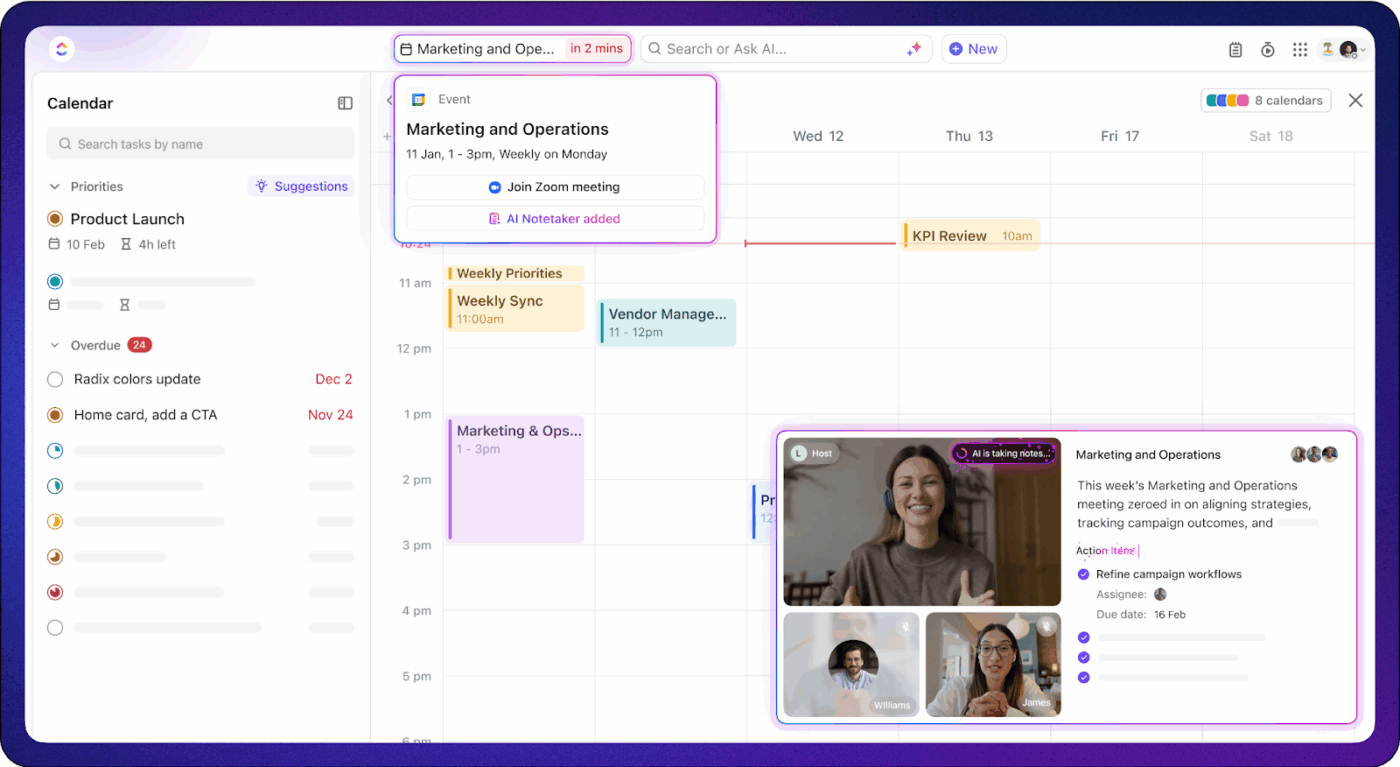
ミーティングの要点を保存するために、より構造化された機能が必要ですか?ClickUp AI Notetaker は、お客様の許可を得て(もちろん!)、自動的に通話に参加し、会議のメモを聞き取り、文字起こしを行います。
メモが作成されると、概要、重要なポイント、担当者ごとのアクションアイテムなどのセクションに分けられます。これは、話し合った内容をすべて手作業で書き留めることはしたくないが、詳細をすべて記録しておきたい場合に最適です。
💡 プロのヒント:ClickUp Clips を使用して、タスクに音声メモを録音して送信することができます。コメントセクションのマイクアイコンをタップするだけで、録音を開始して自分の声を録音することができます。送信する前に、テキスト、画像、添付ファイルを追加して、より詳しい情報を伝えることもできます。
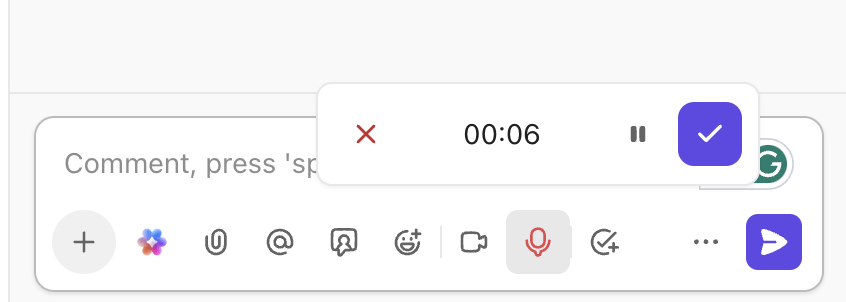
ClickUp Brain に口頭で指示して、仕事を完了させましょう。
ClickUp Brain は、ClickUp のこのフローをさらに進化させます。スマートな AI アシスタントが、ミーティングのメモテンプレート、タスク、会話を接続し、誰が、いつ、何と言ったか、そしてその後何が起こったかを簡単に検索できるようにします。先週のミーティングで何か言ったことを思い出しましたか?ClickUp Brain を使えば、古いドキュメントをスクロールして探すよりも、その発言をすばやく見つけることができます。
音声入力でアイデアをキャプチャした後、ClickUp Brainにトランスクリプトの要約、整理、あるいは音声メモを構造化された文書やチェックリストに変換するよう依頼することもできます。
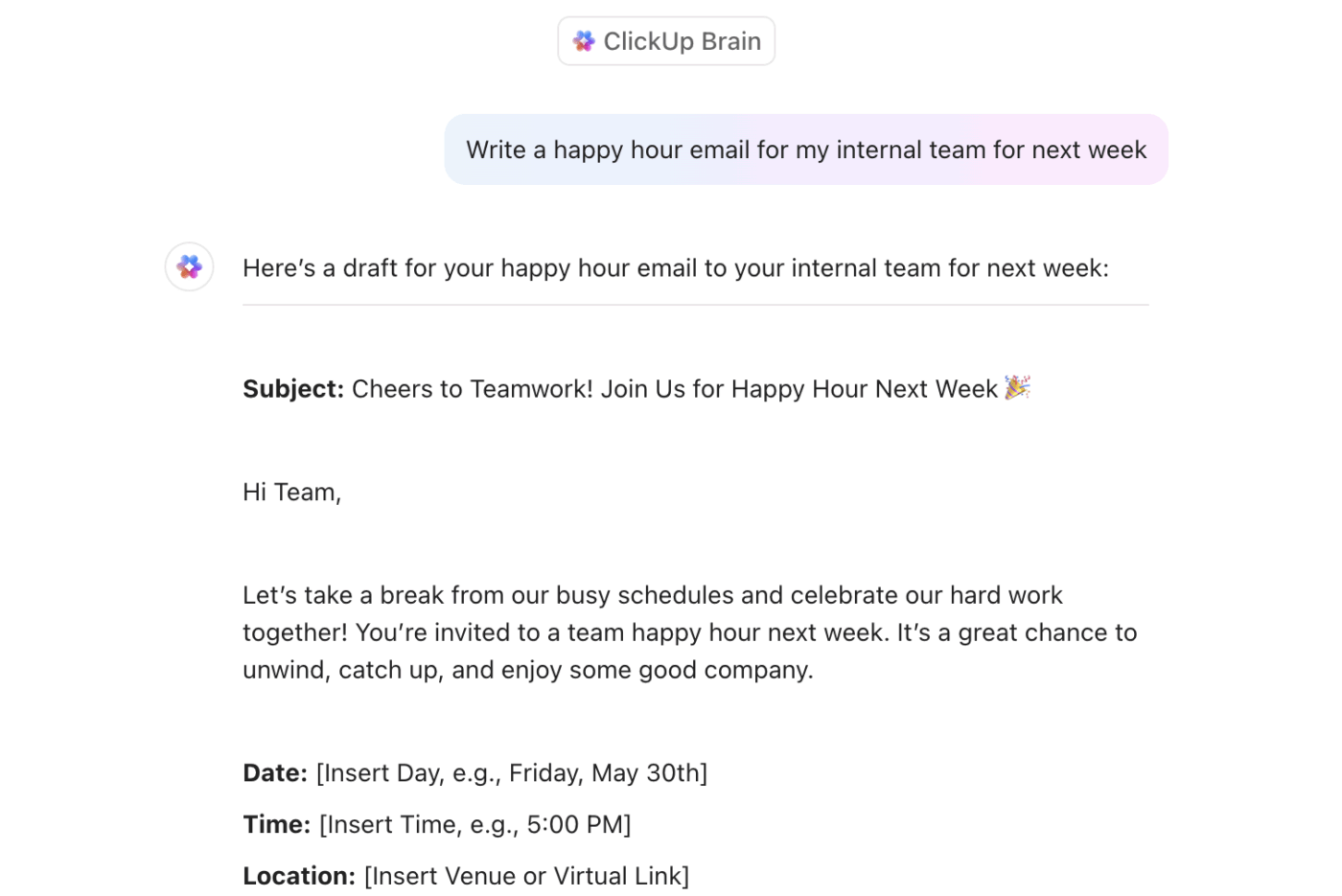
「来週の金曜日にソーシャルキャンペーンを企画する」などの簡単な考えを口頭で入力すると、ClickUp Brain はそれを目標に合わせた構造化されたタスクリストに瞬時に変換します。また、急いで書いた音声メモも、明確で共有可能なメモやコンテンツに整理し、すべてを接続してコンテキストを認識した状態に保ちます。
正確な音声入力のヒント
携帯電話で音声入力機能を使用すると、まるで魔法のような感覚に陥ります。しかし、メッセージが誤解された言葉の羅列になってしまっては意味がありません。音声を使用して簡単なメッセージを送ったり、文書の下書きを作成したり、AI ツールを使ってメモを取ったりする場合は、正確さが特に重要です。
以下のヒントがきっと役立ちます:
- はっきりと話す: 口ごもったり、早口にならないようにしてください。友人に説明するように、落ち着いて話してください。
- Wi-Fi を使用してください: 接続が良好なほど、音声認識の結果が高速かつ正確になります。
- ノイズを軽減: 静かな場所で録音してください。クリアな入力を確保するため、マイク付きイヤホンまたはヘッドホンを使用してください。
- よく使うフレーズを使う: シンプルで聞き慣れたフレーズは、AI があなたの発話をより正確に理解するのに役立ちます。
- 言語設定を確認してください: 携帯電話の「言語と入力」設定で正しい言語を設定すると、精度が向上します。
- 話しながら確認:話しながら画面を確認し、リアルタイムで誤りをキャッチして修正できます。
- 句読点を発声する:「コンマ」や「改行」などの音声コマンドを使用して、スピーチを適切にフォーマットします。
- アプリを最新の状態に保つ:キーボードとアプリをアップデートして、最新の音声認識機能の改善点をご利用ください。
📖 こちらもご覧ください:Google ドキュメントの主なキーボードショートカット
Android での音声入力のトラブルシューティング
音声入力機能が期待通りに動作しない場合があり、ちょっとしたメッセージを送信したり、AI 文字起こしツールを使ってアイデアを記録したいときにイライラします。不具合は、設定が古くなっている、アプリの問題、あるいはマイクの問題などが原因で発生する場合があります。しかし、良いニュースもあります。これらの問題のほとんどは、簡単な操作で解決できます。
Android デバイスで音声入力に関する一般的な問題をトラブルシューティングする方法は、次のとおりです。
- スマートフォンを再起動する: 基本的なことですが、スマートフォンを再起動すると、システムプロセスが更新され、音声入力に影響している軽微なバグが修正されます。
- マイクへのアクセスを確認してください:キーボードアプリ(Gboard や Samsung Keyboard など)がマイクを使用する許可を得ていることを確認してください。設定 > アプリ > [お使いのキーボードアプリ] > 権限に移動し、マイクへのアクセスを有効にしてください。
- 強力な Wi-Fi またはデータ接続に切り替えてください:音声入力はクラウド処理に依存する場合が多いため、より良好なネットワークに切り替えてください。
- キーボードアプリのキャッシュをクリアする:キャッシュされたデータにより、音声入力の遅延や動作の停止が発生する場合があります。設定 > アプリ > [キーボードアプリ] > ストレージ > キャッシュのクリアに移動してください。
- Google 音声入力が有効になっていることを確認してください。[設定] > [システム] > [言語と入力] > [画面キーボード] > [キーボードの管理] に移動し、Google 音声入力がオンになっていることを確認してください。
- 別のキーボードまたはアプリをお試しください:Gboard が機能しない場合は、Samsung Keyboard を試すか、他のサードパーティ製アプリからお選びください。一部のツールには、AI による要約機能も搭載されており、話した内容を自動的に整理して要約することができます。
👀 ご存じでしたか?Google の音声認識への最初の取り組みは、2007 年に開始されたGOOG-411という電話ベースのディレクトリサービスでした。このサービスは、同社の現在の音声検索機能の基礎を築いたものです。
ClickUp の音声入力機能で、あなたの声を指令センターに
話すことは、特に移動中や忙しい時ほど、タイピングよりも早く、そして多くの場合、より効率的です。
Android の音声入力機能を使用すると、アイデアを即座に記録でき、ClickUp は Brain MAX のネイティブ機能「Talk to Text」を使用して、そのアイデアをアクションに変換します。音声メモを携帯電話に保存しておくのではなく、ClickUp はそれらを期限、所有者、構造を備えたタスクに変換します。
大きなアイデアを分解し、次のステップを割り当て、すべてを 1 か所に整理します。ブレインストーミング、マルチタスク、あるいは単にタイピングが嫌だという方でも、ClickUp なら、音声による生産性の向上で進捗を確実に進めることができます。
あなたの声を生産性を高める最大の武器にしてみませんか?

